SEB - Safe Exam Browser
MacOS
Instalação MacOS
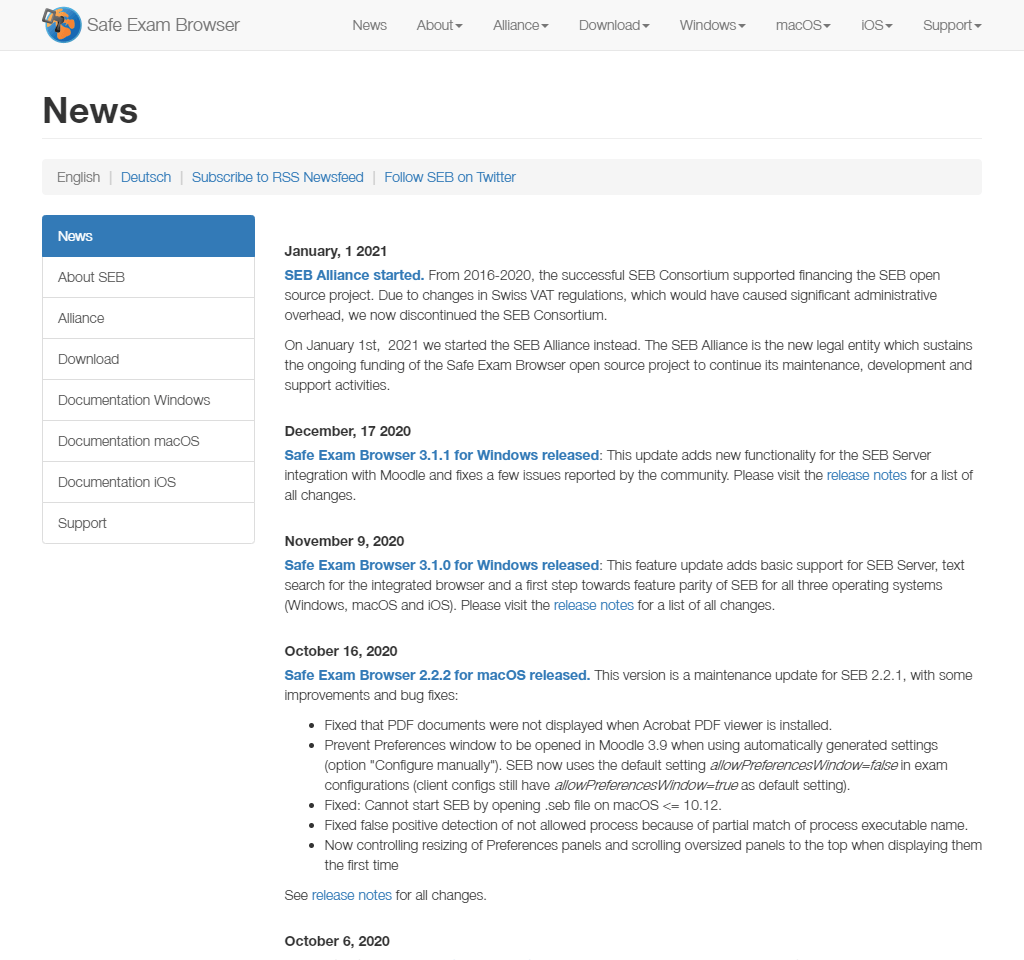
Para instalar o navegador Safe Exam Browser no macOS, primeiramente, entre no endereço safeexambrowser.org.
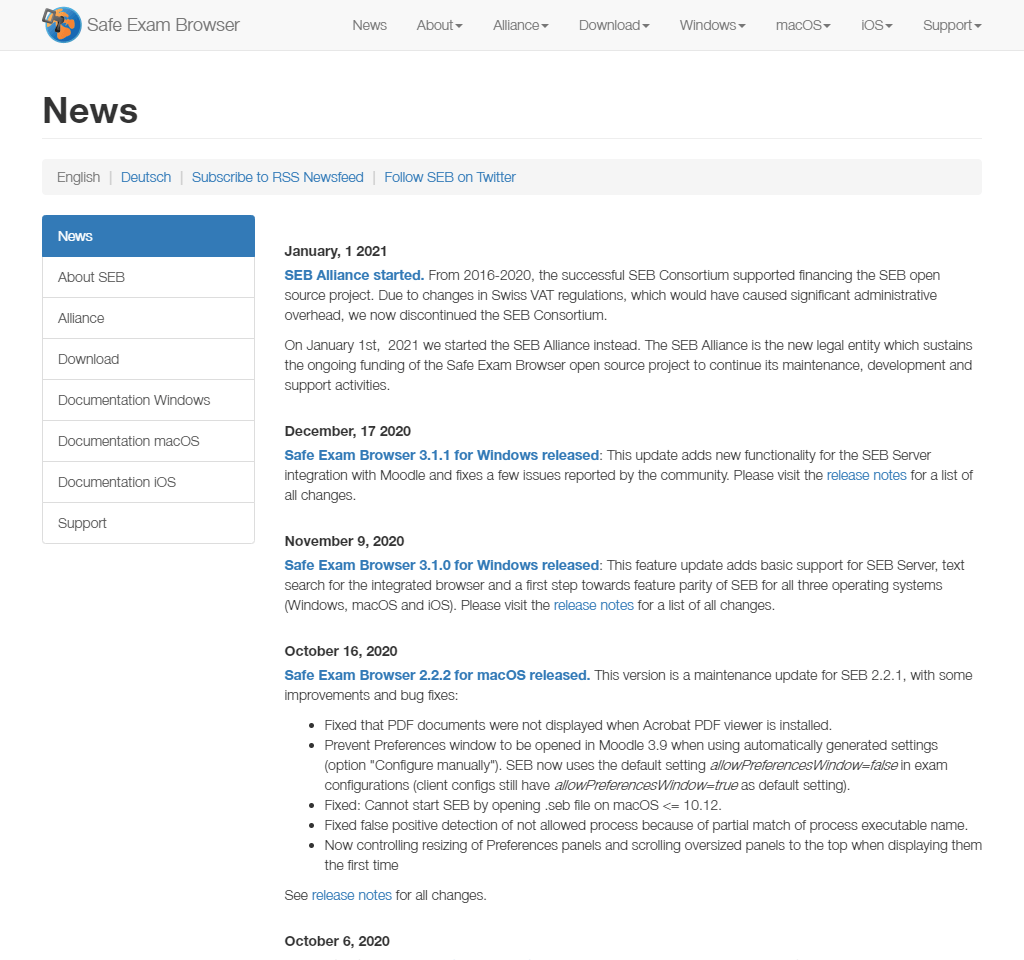
No menu lateral,
clique em "Download".

Role a página de downloads até encontrar a seção correspondente ao macOS.

Certifique-se de que a versão do seu macOS é suportada pelo Safe Web Browser. Neste exemplo, o suporte é garantido a partir da versão 10.11 (El Capitan).
Caso não saiba qual macOS você está usando, consulte esta página da Apple: https://support.apple.com/pt-br/HT201260

Para baixar o arquivo de instalação,
clique no botão "Safe Exam Browser 2.2.2 for macOS".

Uma nova aba será aberta e o download começará automaticamente. Para acompanhar o andamento,
clique no ícone de downloads do navegador.
No Safari, o ícone fica no canto direito superior da janela.
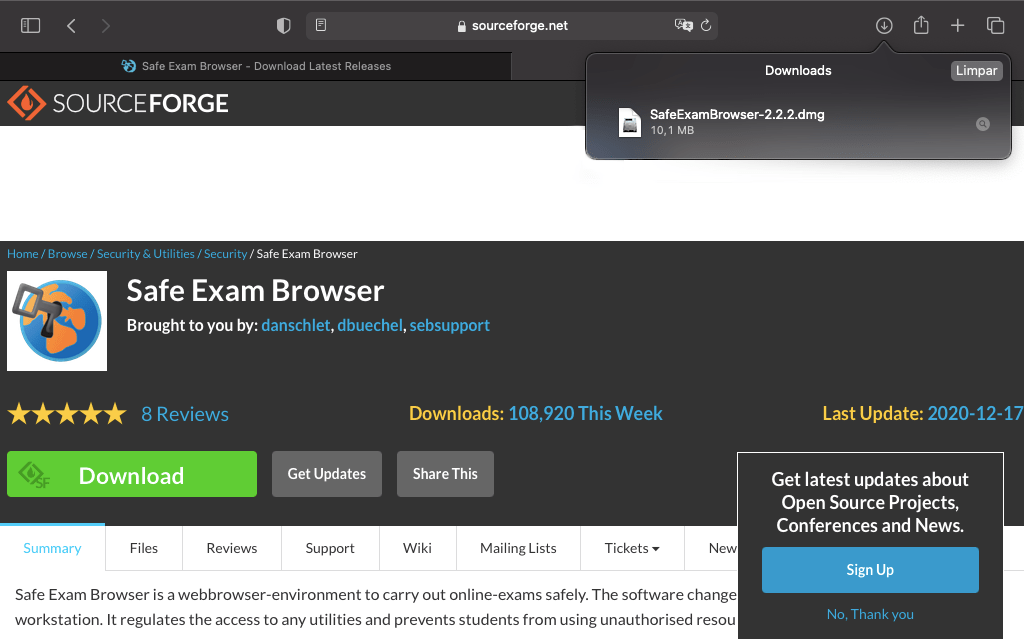
Quando o download estiver concluído,
dê um duplo clique no arquivo "SafeExamBrowser-2.2.2.dmg".
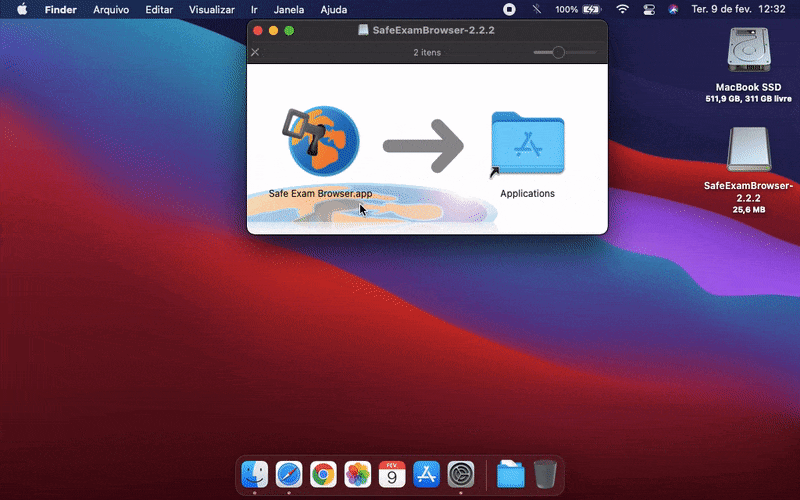
Será aberta a janela de instalação.
Arraste o ícone "Safe Exam Browser.app" para a pasta "Applications".
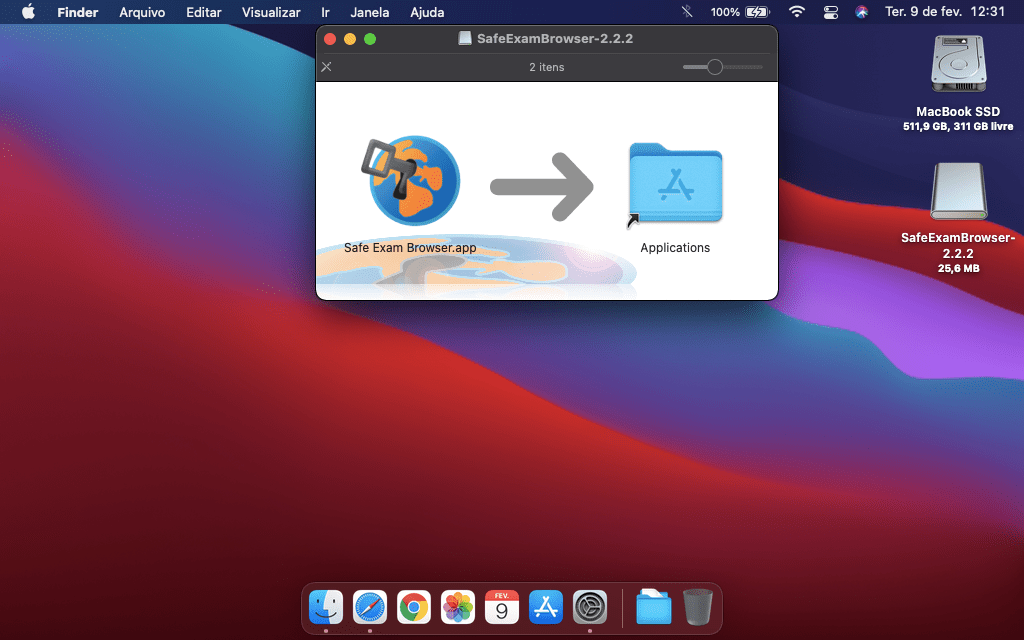
Pronto, arquivo instalado!
Para conferir se a instalação foi feita com sucesso,
dê um duplo clique na pasta "Applications".
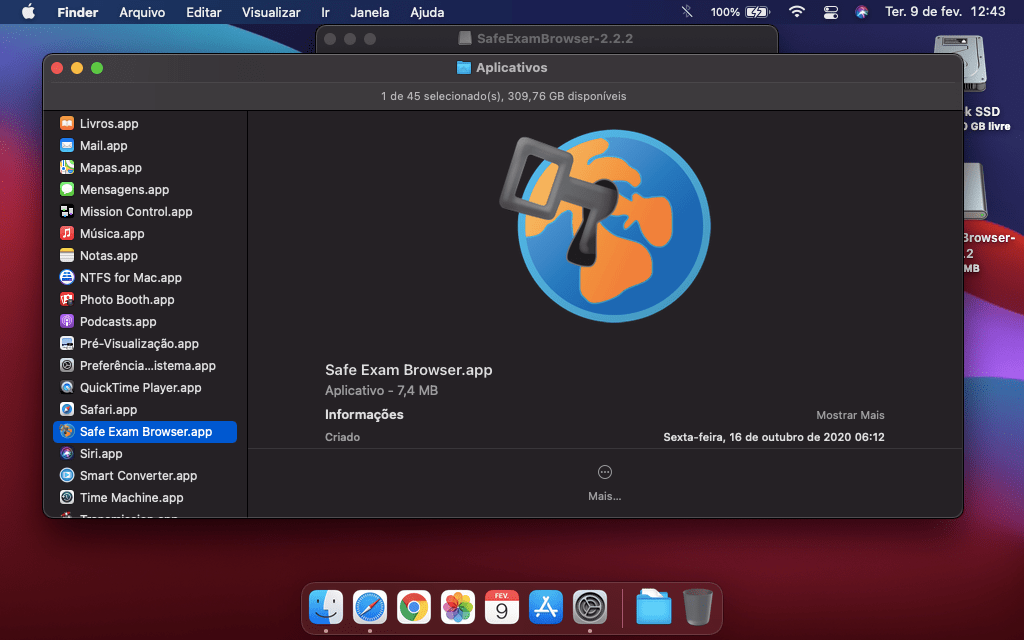
Se o "Safe Exam Browser.app" estiver na pasta, a instalação foi feita corretamente.
Caso não localize o arquivo, volte na etapa de arrastá-lo para a pasta "Applications" e repita os passos.